Как да изтриете Windows с Mac

- 2286
- 642
- Ms. Jaime Wolff
Изтриване на Windows 10 - Windows 7 с MacBook, IMAC или друг MAC компютър може да се наложи да изберете повече пространство при следващата инсталация на системата или обратно, за да прикачите пространството на Windows на диска към макоите.
В тези инструкции - подробно за два начина за изтриване на Windows от Mac, инсталирани в лагера за зареждане (в отделен дисков раздел). Всички данни от секциите на Windows ще бъдат изтрити. См. Също така: Как да инсталирам Windows 10 на Mac.
ЗАБЕЛЕЖКА: Методите за премахване от Parallels Desktop или VirtualBox няма да бъдат разгледани - в тези случаи е достатъчно да премахнете виртуални машини и твърди дискове, както и ако е необходимо, от самите виртуални машини.
Премахване на прозорци с Mac в лагер за зареждане
Първият начин за премахване на инсталираните прозорци с MacBook или iMac е най -лесният: За това можете да използвате помощник побой за стартиращ лагер, с който системата също е инсталирана.
- Стартирайте асистента на Boot Camp (за това можете да използвате търсенето на прожекторите или да намерите помощна програма в Finder - Програми - Помощни програми).
- Щракнете върху бутона "Продължи" в първия прозорец на помощната програма и след това изберете "Изтриване на Windows 7 или New" и щракнете върху "Продължи".

- В следващия прозорец ще видите как ще изглеждат дисковите дялове след премахването (целият диск ще заема MacOS). Натиснете бутона "Възстановяване".
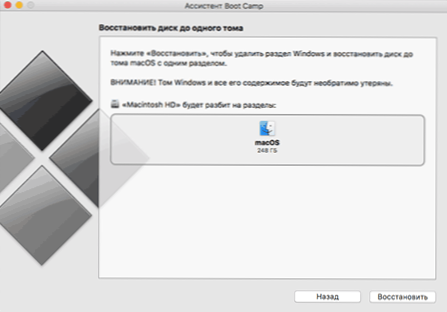
- След приключване на процеса на Windows ще бъде премахнат и само MacOS ще останат на компютъра.
За съжаление, този метод в някои случаи не работи и зарежда лагера, че Windows се е провалил. В този случай можете да използвате втория метод за премахване.
Използване на дискова помощна програма за изтриване на секцията за стартиране на лагера
Същото нещо като помощната програма за зареждане на лагера може да се извърши ръчно с помощта на Mac OS на „дисковата програма“. Можете да го стартирате по същите начини, които са били използвани за предишната полезност.
Процедурата след старта ще бъде следната:
- В полезността на диска в левия панел изберете физическия диск (не секция, CM. На екрана) и щракнете върху бутона „Смайване“ в секции “.
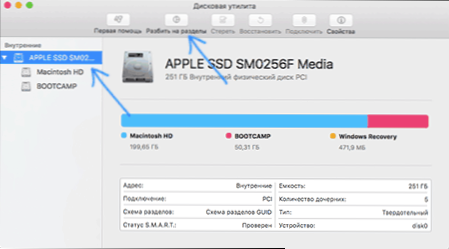
- Изберете секцията Boot Camp и щракнете върху "-" (минус) под него. След това, ако има, изберете раздела, маркиран от възстановяването на Windows, и също така използвайте бутона "минус".
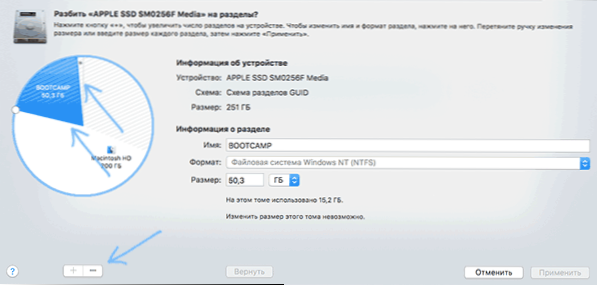
- Щракнете върху „Прилагане“ и в предупреждението, което се появява, щракнете върху „Прекъсване в секции“.
След края на процеса всички файлове и самата система Windows ще бъдат изтрити от вашия Mac, а свободното пространство на диска ще се присъедини.

